Step 5:Webブラウザの設定確認
Firefoxを利用する場合は追加の設定が必要になります。
Firefoxを利用する場合の追加設定
FirefoxでICカードリーダを使う場合は、セキュリティデバイスの追加設定が必要になります。
※事前にカードリーダにICカードを挿入した状態で設定を行ってください。
- ブラウザ右上のメニューから「設定」を選択します。
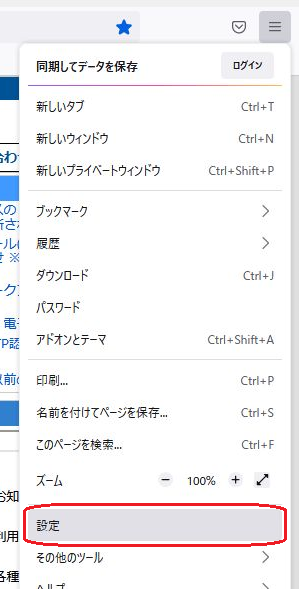
- 左側「プライバシーとセキュリティ」を選択してから「セキュリティデバイス」をクリックします。
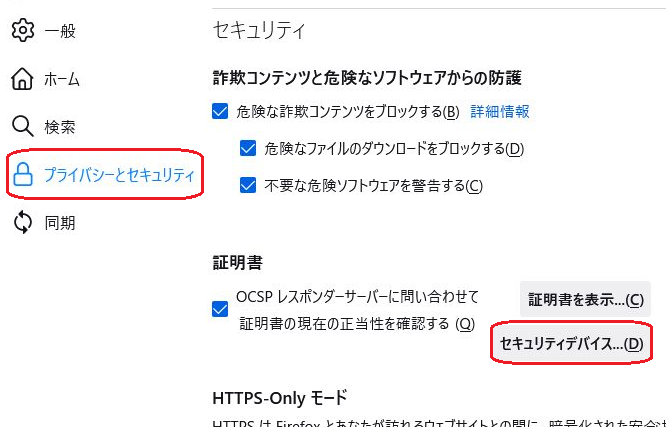
- デバイスマネージャが表示されるので「追加」をクリックします。
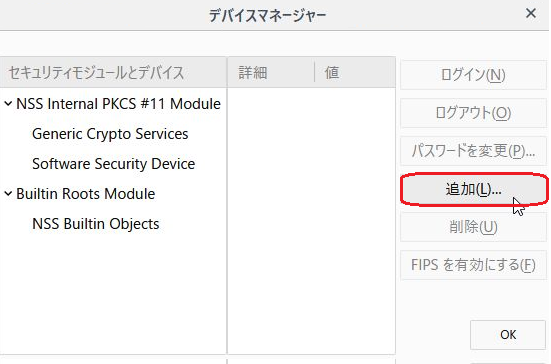
- モジュール名に「eLWISE PKCS#11 Module」と入力し、「参照」をクリックします。
※macOS版の場合はファイルパスに「/usr/local/eSK/pkcs11」を直接入力してOKを押してください。
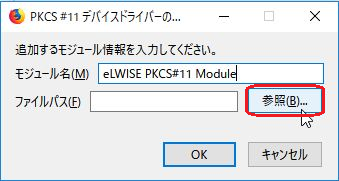
- お使いのFirefoxにより選択するファイルが異なります。下記の対応する組み合わせのフォルダにある「PKCS11.dll」を選択して、「開く」をクリックしてください。
・Windows (64ビット)とFirefox (32ビット):Program Files (x86)\ELCR・Windows (64ビット)とFirefox (64ビット):Program Files\ELCR
・Windows (32ビット)とFirefox (32ビット):Program Files\ELCR
※macOS版の場合はファイルパスに「/usr/local/eSK/pkcs11」を直接入力してOKを押してください。
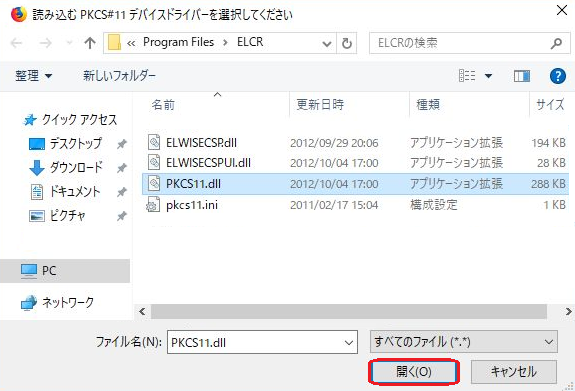
- 「OK」をクリックしてモジュールをインストールします。
Windows
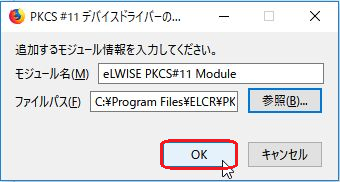
macOS
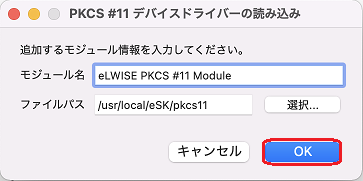
- デバイスマネージャにモジュールが追加されるので「OK」をクリックしてウィンドウを閉じ設定を終えます。
- 証明書認証で「ELWISE Card SIGN & DECRYPT Token のマスターパスワードを入力してください。」と聞かれますのでPINコードを入力して「OK」をクリックしてください。
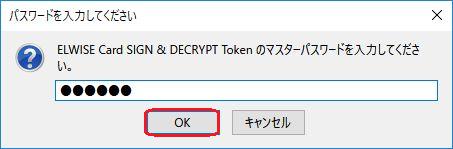
Firefox 90.0.2以降のWindows版のみ
バージョンアップに伴いPINの2回入力を求められたり、入力後にエラーが発生したりするなど動作が不安定になることが判明しました。回避策としてFirefoxの設定エディターを参考に「security.osclientcerts.autoload」の値を「false」として下さい。

